Markdown简洁高效的文本标记语言,技术人的写作利器之基础语法介绍
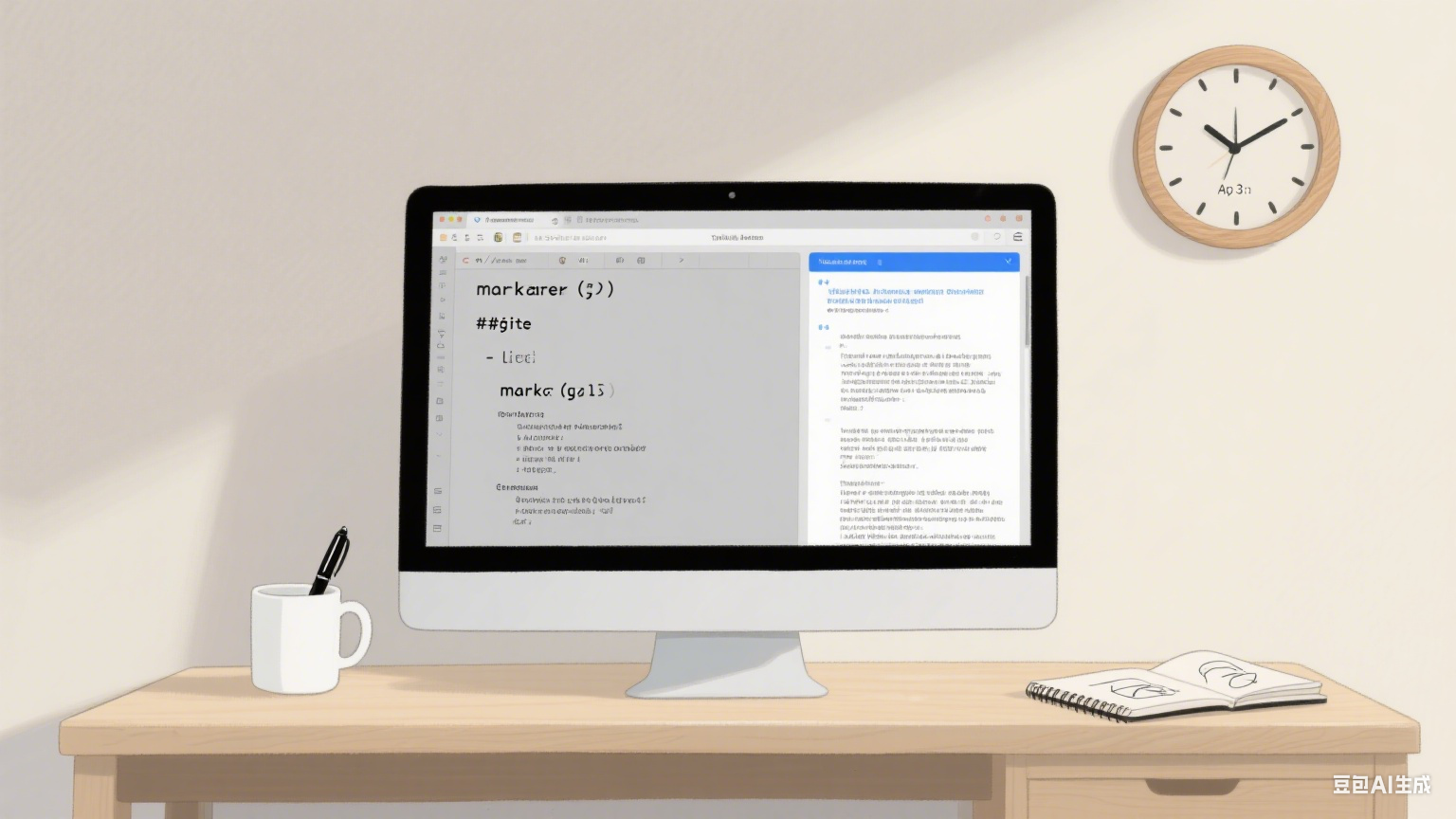
大家好!今天我们来聊聊每个程序员和技术写作者都应该掌握的一项技能——Markdown。
在当今信息爆炸的时代,我们每天都要接触和处理大量的文本信息。无论是撰写文档、博客文章,还是在论坛上发表观点,一个高效的文本编辑方式至关重要。Markdown
这种轻量级标记语言应运而生,以其独特优势赢得众多用户青睐!
「Markdown」一种用符号代替排版的写作方式,通过简单符号就能实现:
- ✨ 美观的文档格式
- 📱 多平台兼容显示
- ⚡ 比 Word 快 3 倍的写作速度
第一部分: 简介
(一)Markdown是啥玩意儿?
Markdown就是一种轻量级的标记语言,让你能够使用一种易读易写的纯文本格式进行写作,然后将其转换为结构有效的HTML(或者其他格式)。
发明这玩意儿的是John Gruber大神,目的就是让写作者专注于内容本身,而不是纠结于格式化。
个人觉得,这玩意儿简直就是为咱们程序员量身定做的写作工具。
(二)为什么要用Markdown?Word它不香吗?
估计不少人跟我当初一样,觉得Word、WPS这些富文本编辑器挺好的,为啥要折腾Markdown呢?
直到某天,我在写技术文档的时候,光是调个格式就花了半小时,一会儿字体不对,一会儿缩进有问题,特别是代码的展示那叫一个惨不忍睹!
这时候才意识到,Markdown这玩意儿真不是可有可无的玩具,而是实打实的生产力工具:
不过就像"可乐和雪碧哪个好喝"一样,没有标准答案,只有个人偏好,请根据个人实际需求来选择。
没有完美的工具,只有合适的工具!
Markdown 优点
- 简单易学:语法简单到哭,几分钟就能上手
- 专注写作:不用被复杂的格式化功能打断思路
- 跨平台兼容:几乎所有写作平台都支持Markdown
- 版本控制友好:纯文本格式,Git管理起来很舒服
- 可扩展性强:各种编辑器和插件让你如虎添翼
Markdown 缺点
- 功能相对简单:复杂排版需求可能满足不了
- 学习曲线:对于非技术人员可能需要适应期
- 标准不统一:不同平台可能支持的语法略有差异
Markdown与富文本的对比:
| 对比维度 | Markdown | 富文本(如 Word、Google Docs) |
|---|---|---|
| 编辑方式 | 使用纯文本 + 简单符号(如 # 表示标题) |
使用按钮点击进行格式设置(如加粗、字体大小) |
| 文件格式 | .md 纯文本文件,轻量简洁 |
.docx、.xlsx 等,包含复杂格式信息 |
| 格式控制 | 通过符号定义结构和格式 | 所见即所得,直接调整字体、颜色、排版等 |
| 跨平台兼容性 | 极高,可在任意编辑器中打开 | 依赖特定软件,不同平台打开可能格式错乱 |
| 导出与转换 | 可轻松转换为 HTML、PDF、Word 等格式 | 支持导出多种格式,但格式依赖编辑器支持 |
| 图像与多媒体 | 支持插入图片,但无法调整大小、对齐等高级操作 | 支持插入图片、视频、表格、图表等,并可精细排版 |
| 协作与版本控制 | 与 Git 等版本控制系统天然兼容,易于多人协作 | 协作功能依赖特定平台(如 Google Docs),合并修改较复杂 |
| 学习成本 | 需要学习基础语法,适合喜欢高效写作的人 | 无需学习,直观易用,适合普通用户 |
| 适用场景 | 技术文档、博客、笔记、网页内容等 | 报告、简历、宣传材料、合同等需要精美排版的文档 |
第二部分: 工作原理
Markdown是一种纯文本标记语言,它允许你使用简单的符号来格式化文本,从而生成HTML文档。

- 创建 .md 文件
- 使用Markdown 应用程序(插件、APP、在线编辑器等)打开
- 使用 Markdown 应用程序将文件转换为 HTML 或其他格式
- 查看或导出结果
第三部分: 基础语法
💡 别被"语法"这个词吓到,Markdown的语法比你想象的简单多了
(一)标题
标题是文档结构的骨架,帮助读者快速把握文章脉络。在 Markdown 中,通过 # 符号创建标题层级。
在行首插入 1 到 6 个 #,对应 1 到 6 级标题。
⚠️ 警告:
- 一级标题的唯一性: 一个文档中只有一个一级标题,这是良好的文档结构规范
- 行首位置:
#号必须在行首,前面不能有其他字符(包括空格和制表符)- 符号与文字间的空格:
#号和标题文字之间必须有一个空格- 合理的层级结构: 标题的层次结构应该遵循逻辑顺序,不应该跳级使用
| Markdown语法 | 渲染效果 |
|---|---|
# 一级标题 |
一级标题 |
## 二级标题 |
二级标题 |
### 三级标题 |
三级标题 |
#### 四级标题 |
四级标题 |
##### 五级标题 |
五级标题 |
###### 六级标题 |
六级标题 |
(二)段落和换行
一个 Markdown 段落由一个或多个连续文本行构成,其前后需有一个以上空行分隔;
若要实现换行效果,可在行尾添加两个及以上空格后回车。
我是段落1,我后面有两个空格
我是段落2,我后面没有空格
我是段落3,我前面没有空格
渲染效果如下:
我是段落1,我后面有两个空格
我是段落2,我后面没有空格
我是段落3,我前面没有空格
(三)文本强调
文本强调是提升内容可读性和表达力的重要手段。合理的强调能够引导读者注意力,突出关键信息,增强文章的表现力。Markdown
提供了简洁直观的语法来实现文本的样式变化,包括斜体、粗体以及两者的组合。
一个星号 * 或下划线 _ 表示斜体
两个星号 ** 或下划线 __ 表示粗体
三个星号 *** 或下划线 ___ 表示粗斜体
⚠️ 建议:
- 统一使用
_表示斜体- 统一使用
**表示加粗
*我是斜体文本*
_我也是斜体文本_
**我是加粗文本**
__我也是加粗文本__
***我是粗体+斜体文本***
___我是粗体+斜体文本___
渲染效果如下:
我是斜体文本
我也是斜体文本
我是加粗文本
我也是加粗文本
我是粗体+斜体文本
我是粗体+斜体文本
(四)列表
Markdown 支持有序列表和无序列表。
无序列表
使用 * 或 - 或 + 作为列表标记,后跟一个空格,再输入列表内容。
⚠️ 注意:
- 建议统一使用
-,视觉更清晰- 标记符号后必须有一个空格
* 无序列表项1
* 无序列表项2
- 无序列表项3
- 无序列表项4
+ 无序列表项5
+ 无序列表项6
渲染效果如下:
- 无序列表项1
- 无序列表项2
- 无序列表项3
- 无序列表项4
- 无序列表项5
- 无序列表项6
有序列表
使用数字加 . 作为标记,后跟一个空格,再输入列表内容。
1. 有序列表项1
2. 有序列表项2
3. 有序列表项3
渲染效果如下:
- 有序列表项1
- 有序列表项2
- 有序列表项3
嵌套列表
列表可以嵌套使用,创建多层次的结构
⚠️ 警告:
- 子列表需要缩进 2-4 个空格(推荐 2 个)且所有的子列表请保持一致的缩进长度
- 可以无限层嵌套,但实际使用中建议不超过3层
无序列表嵌套:
- 水果
- 苹果
- 红苹果
- 绿苹果
- 橙子
- 橘子
- 橘橙
- 香蕉
- 梨
- 蔬菜
- 胡萝卜
- 白菜
渲染效果如下:
- 水果
- 苹果
- 红苹果
- 绿苹果
- 橙子
- 橘子
- 橘橙
- 香蕉
- 梨
- 苹果
- 蔬菜
- 胡萝卜
- 白菜
有序列表嵌套:
1. 需求阶段
1. 收集需求
2. 分析需求
2. 开发阶段
1. 需求评审
2. 需求开发
3. 上线阶段
1. 测试
2. 运维
渲染效果如下:
- 需求阶段
- 收集需求
- 分析需求
- 开发阶段
- 需求评审
- 需求开发
- 上线阶段
- 测试
- 运维
混合嵌套:
1. 主要任务
- 子任务A
- 子任务B
1. 详细步骤1
2. 详细步骤2
- 子任务C
2. 次要任务
渲染效果如下:
- 主要任务
- 子任务A
- 子任务B
- 详细步骤1
- 详细步骤2
- 子任务C
- 次要任务
(五)链接
网址链接
链接让 Markdown 文档具有交互性,便于创建易于导航的内容。
语法格式:
[链接名称](链接地址)
[链接文字](链接地址 "可选的标题")
几个实际例子:
[百度](http://www.baidu.com)
[百度](http://www.baidu.com "百度一下,你就知道")
[数说编程](http://numerocode.top/ "我的技术博客")
邮箱和电话链接
markdown联系我:[发送邮件](mailto:example@email.com)
电话联系:[拨打电话](tel:+86-138-000-0000)
锚点链接
<a id="custom-anchor"></a>
## 自定义锚点位置
[跳转到自定义位置](#custom-anchor)
[回到基础语法](#custom-anchor)
[回到顶部](#)
(六)图片
图片能让文档更加生动和易于理解。
语法格式:


相对路径示例:



绝对路径示例:


直接引用网络图片:


Markdown 还没有办法指定图片的高度与宽度,如果你需要的话,你可以使用普通的 标签。
<img src="https://numerocode.top/numerocode-img/2025-08-05-dc8f886b6e8ccb87713e6a704f001d30.png" width="50%">
(七)引用块
在引用内容行首添加 > 符号表示引用。
单个段落引用
> 这是一段引用内容。
渲染效果如下:
这是一段引用内容。
多个段落的块引用
> 我是段落1
>
> 我是段落2
渲染效果如下:
我是段落1
我是段落2
嵌套块引用
> 我是主段落
>
>> 1. 我是嵌套段落1
>> 2. 我是嵌套段落2
渲染效果如下:
我是主段落
- 我是嵌套段落1
- 我是嵌套段落2
(八)分割线
分割线用于分隔文档内容,创建清晰的层次结构。
常用于章节分隔和内容区块分隔。
水平分割线的三种写法: --- 或 *** 或 ___
⚠️ 警告:
- 分割线必须独占一行(不能包含其他内容)
- 分割线前后最好都要添加空白行
---
***
___
渲染效果如下:
(九)表格
使用|分隔列,使用 ---- 定义表头和内容的分隔线
使用 : 来设置内容对齐方式,如: :---- 表示左对齐,----: 表示右对齐,:----:表示居中对齐
⚠️ 提示:
- 表格中可以设置文本格式;如:加粗,斜体,行内代码
- 表格中可以使用HTML标签
- 内容对齐示例:
| 左对齐表头 | 居中对齐表头 | 右对齐表头 |
|:------ |:------:|-------:|
| 内容 | 内容 | 内容 |
| 内容 | 内容 | 内容 |
渲染效果如下:
| 左对齐表头 | 居中对齐表头 | 右对齐表头 |
|---|---|---|
| 内容 | 内容 | 内容 |
| 内容 | 内容 | 内容 |
- 表格内容使用特殊符号示例:
| Markdown语法 | 渲染效果 |
|:-------------:|:---------------:|
| `# 一级标题` | <h1> 一级标题 </h1> |
| `## 二级标题` | <h2> 二级标题 </h2> |
| `### 三级标题` | <h3> 三级标题 </h3> |
| `#### 四级标题` | <h4> 四级标题 </h4> |
| `##### 五级标题` | <h5> 五级标题 </h5> |
| `###### 六级标题` | <h6> 六级标题 </h6> |
渲染效果如下:
| Markdown语法 | 渲染效果 |
|---|---|
# 一级标题 |
一级标题 |
## 二级标题 |
二级标题 |
### 三级标题 |
三级标题 |
#### 四级标题 |
四级标题 |
##### 五级标题 |
五级标题 |
###### 六级标题 |
六级标题 |
(十)代码块
使用三个反引号 ``` 创建代码块, 在反引号后指定代码语言,可实现语法高亮。
Markdown支持的语言包括但不限于:
javascript或jspython或pyjavahtmlcsssqlbash或shell
``` json
{
"name": "数说编程",
"age": 22,
"gender": "男"
}
```
渲染效果如下:
{
"name": "数说编程",
"age": 22,
"gender": "男"
}
(十一)内联元素
内联代码:
使用单个反引号包裹表示代码片段:console.log("Hello World")
键盘按键:
表示按键组合:Ctrl+C
删除线:
使用两个波浪号包围文本:已删除的内容
(十二)转义字符
当需要显示Markdown特殊字符本身时,请在字符前面添加反斜杠字符 \:
* 我是没有转义字符的段落.
\* 我是有转义字符的段落.
渲染效果如下:
- 我是没有转义字符的段落.
* 我是有转义字符的段落.
常见的需要转义的字符包括:
\\: 反斜杠\*和\_: 星号和下划线\[和\]: 方括号\(和\): 圆括号\$: 美元符号(数学公式)\\: 反斜杠本身
📝: 学会 Markdown 的语法,就像掌握了一种通用的写作语言,走到哪都能优雅地表达。
第四部分: 如何快速上手?
选择一个编辑器
- 初学者推荐:Typora(所见即得)
- 程序员推荐:VS Code(配合插件功能强大)
- 笔记用户推荐:Obsidian(知识管理)
循序渐进学习
- 先掌握基础语法:标题、段落、列表
- 再学习进阶语法:链接、图片、代码块
- 最后了解扩展语法:表格、任务列表等
动手实践
- 每天用Markdown写日记
- 用Markdown整理学习笔记
第五部分: 常见问题和解决方案
常见问题解答:
为什么我的Markdown在不同平台显示不一致?
- 不同平台可能支持不同的Markdown扩展语法
- 解决方案:使用标准Markdown语法,避免过度依赖扩展功能
如何在Markdown中调整图片大小?
- 标准Markdown不支持图片尺寸调整
- 解决方案:使用HTML的
<img>标签或平台特定的扩展语法
如何实现更复杂的表格?
- 标准Markdown表格功能有限
- 解决方案:使用HTML表格或寻找支持扩展语法的平台
第六部分: 数哥私藏资料推荐
编辑器推荐:
- Typora:所见即所得,颜值很高(不过现在开始收费了)
- Obsidian:笔记管理神器,Markdown支持超棒
- VS Code:配合Markdown插件,功能强大
- Intellij IDEA: JetBrains 公司的 IDEA,功能强大,支持Markdown
第七部分: 考考你
在markdown中如何写才能渲染出如下图内容
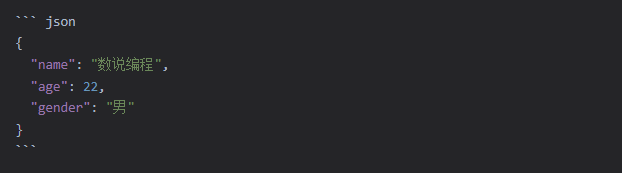
学习资源:
- Markdown官方语法 - 最权威的资料
- Markdown语法教程 - 详细全面的中文教程
- Markdown菜鸟教程 - 适合初学者的入门教程
结语
Markdown这东西,说重要吧也不是核心技能,但说不重要吧,真能提升你的写作效率。掌握这个工具,能让你的技术写作之路顺畅不少。
📌 本次分享就到这里,感谢你的阅读!
🔔 关注【数说编程】,第一时间获取技术写作、效率工具、编程干货!
💬 如果你觉得这篇文章对你有帮助,欢迎点赞、收藏、分享给更多朋友!

评论